Diese kurze Anleitung erklärt, was SPICE und seine Anwendungsfälle sind, wie man die SPICE-Unterstützung für eine Proxmox-VM aktiviert und wie man mit dem SPICE-Client auf die virtuellen Proxmox-Maschinen zugreift.
Einführung
Standardmäßig verwendet Proxmox noVNC Client für den Zugriff auf die Konsole einer virtuellen Maschine. Der noVNC-Client reicht gerade aus, wenn Sie sich ohne zusätzliche Tools mit einer Proxmox-VM verbinden möchten. Einige Dinge scheinen jedoch mit noVNC nicht gut zu funktionieren.
Eines der Hauptprobleme ist, dass ich keinen Ton von der VM hören kann. Auch wenn ich ein YouTube-Video abspiele, ist es verzögert und stotternd und nicht synchron mit dem Ton.
Nach Durchsuchen der Proxmox-Foren haben viele Benutzer vorgeschlagen, dass SPICE Client half ihnen, solche Probleme zu lösen. Also habe ich es versucht. Zu meiner Überraschung funktioniert SPICE hervorragend.
Ich kann jetzt den Ton von der virtuellen Maschine von Proxmox hören und auch das Problem der Videoverzögerung wurde stark verringert (allerdings nicht vollständig).
Was ist SPICE?
SPICE, kurz für S einfaches P rotocol für I unabhängiges C Berechnung von E nvironments, ist eine Open-Source-Remote-Desktop-Anwendung für den Zugriff auf virtuelle Maschinen.
Wenn Sie über den SPICE-Client auf die VMs zugreifen, haben Sie das Gefühl, mit einer lokalen Maschine zu interagieren. Sie können problemlos Audio und Video abspielen, Ordner freigeben und USB in den Proxmox-VMs freigeben.
Die Integration von Spice in Proxmox VE bietet eine nahtlose Lösung für die Interaktion mit virtualisierten Desktop-Geräten wie Tastatur, Maus, Audio und Video. Sound und USB-Passthrough funktionieren mit SPICE sofort!
Die Interaktion zwischen Front-End und Back-End erfolgt über Virtual Device Interfaces (VDI).
Spice wurde erstmals mit Proxmox VE 3.1 eingeführt. Es ist sowohl für die LAN- als auch für die WAN-Nutzung geeignet, ohne Kompromisse bei der Benutzererfahrung einzugehen.
Die Verwendung von Spice auf Proxmox VE ist einfach und sicher. Der gesamte Datenverkehr zwischen VMs und dem Proxmox-Host ist vollständig verschlüsselt.
Der SPICE-Client ist für die Betriebssysteme Android, Linux, Mac OS und Windows verfügbar.
SPICE-Unterstützung für virtuelle Maschinen von Proxmox aktivieren
Um die SPICE-Unterstützung zu nutzen, benötigen Sie einen SPICE-Client (z. B. Virt-Viewer) und SPICE-Treiber (VirtIO, QXL-Grafikkartentreiber) in der virtuellen Maschine.
Alle Linux-Distributionen, die nach 2011 veröffentlicht werden, enthalten die SPICE-Treiber als Teil von Xorg Paket. Sie müssen sie also nicht installieren, wenn Sie eine moderne Linux-VM verwenden.
Um den Virt-Viewer im Proxmox VE/Debian-Hostsystem zu installieren, führen Sie einfach Folgendes aus:
$ sudo apt install virt-viewer
Öffnen Sie nun die Web-Benutzeroberfläche von Proxmox VE, indem Sie zu https://IP-ADDRESS:8006 navigieren aus Ihrem Browserfenster. Geben Sie den Benutzernamen und das Passwort ein, um sich bei der Proxmox Web-Benutzeroberfläche anzumelden.
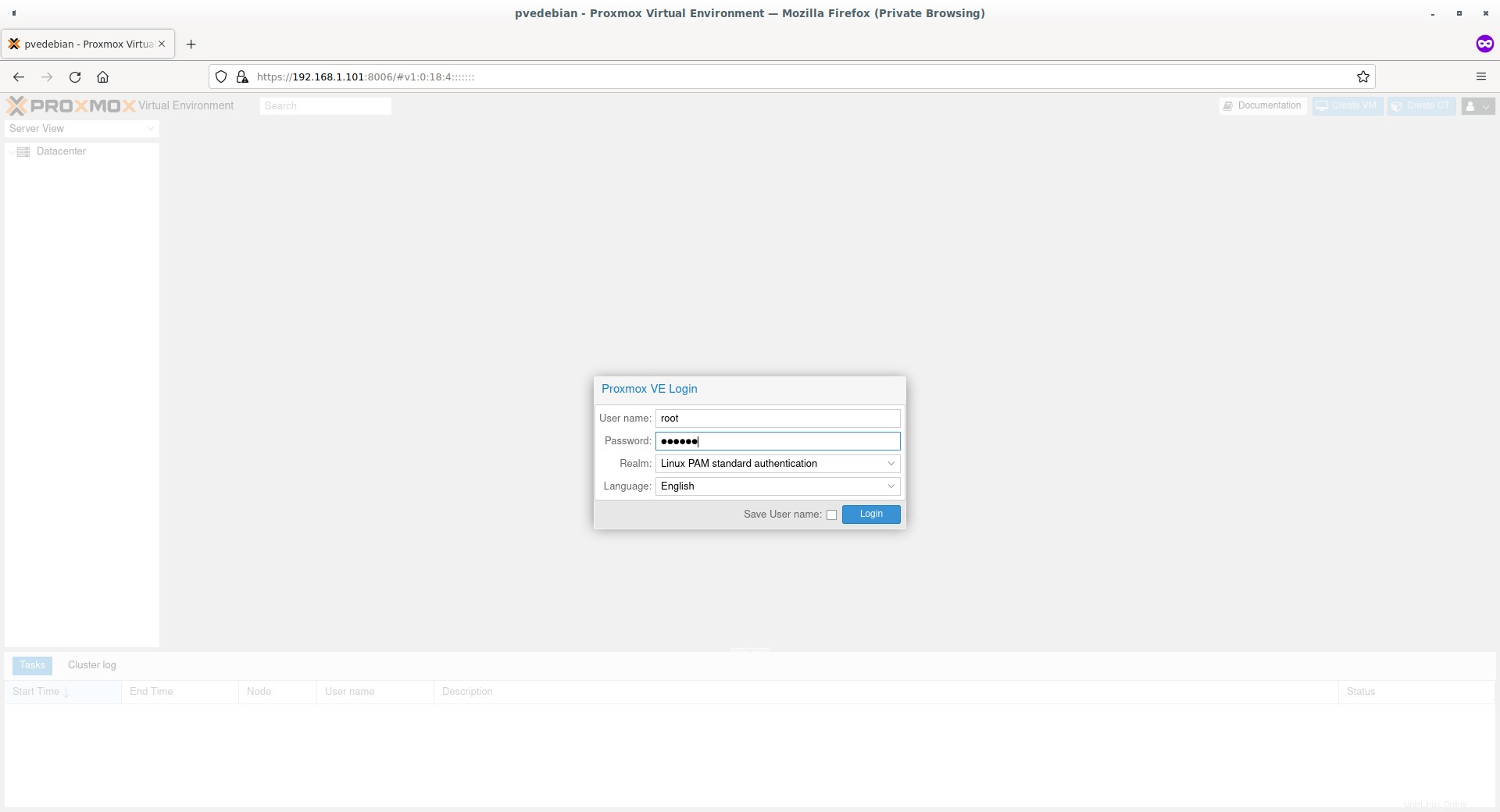
Klicken Sie auf die virtuelle Maschine und gehen Sie zum Abschnitt „Hardware“ und doppelklicken Sie auf die Option „Anzeige“. Stellen Sie den Grafikkartenwert auf SPICE ein wie im Screenshot unten gezeigt. Sie können den Speicherwert auch erhöhen, wenn Sie SPICE mit hohen Auflösungen verwenden möchten. 32 MB ist für 4K-Auflösungen mehr als ausreichend. Klicken Sie auf OK, um die Änderungen zu speichern.
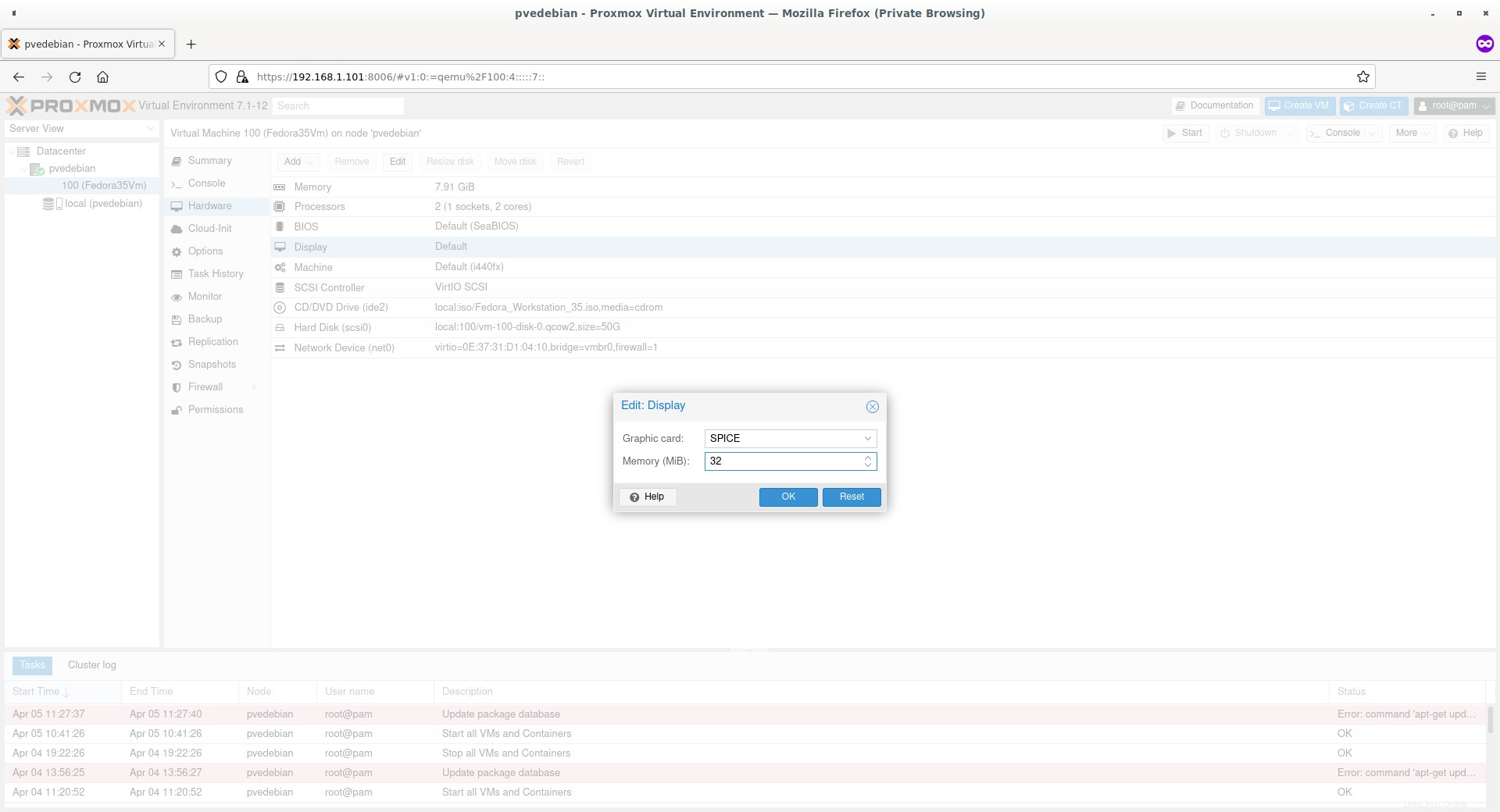
Sie werden nun feststellen, dass die Werte für die Parametereinstellung "Anzeige" in der Web-Benutzeroberfläche auf SPICE mit 32 MB Speicher eingestellt wurden.
Audiogeräte hinzufügen
Sie können die Audiogeräte aus dem Abschnitt „Hardware“ einer VM hinzufügen.
Gehen Sie zu Virtuelle Maschine -> Hardware. Klicken Sie auf „Hinzufügen“ und wählen Sie „Audiogerät“ aus dem Untermenü.
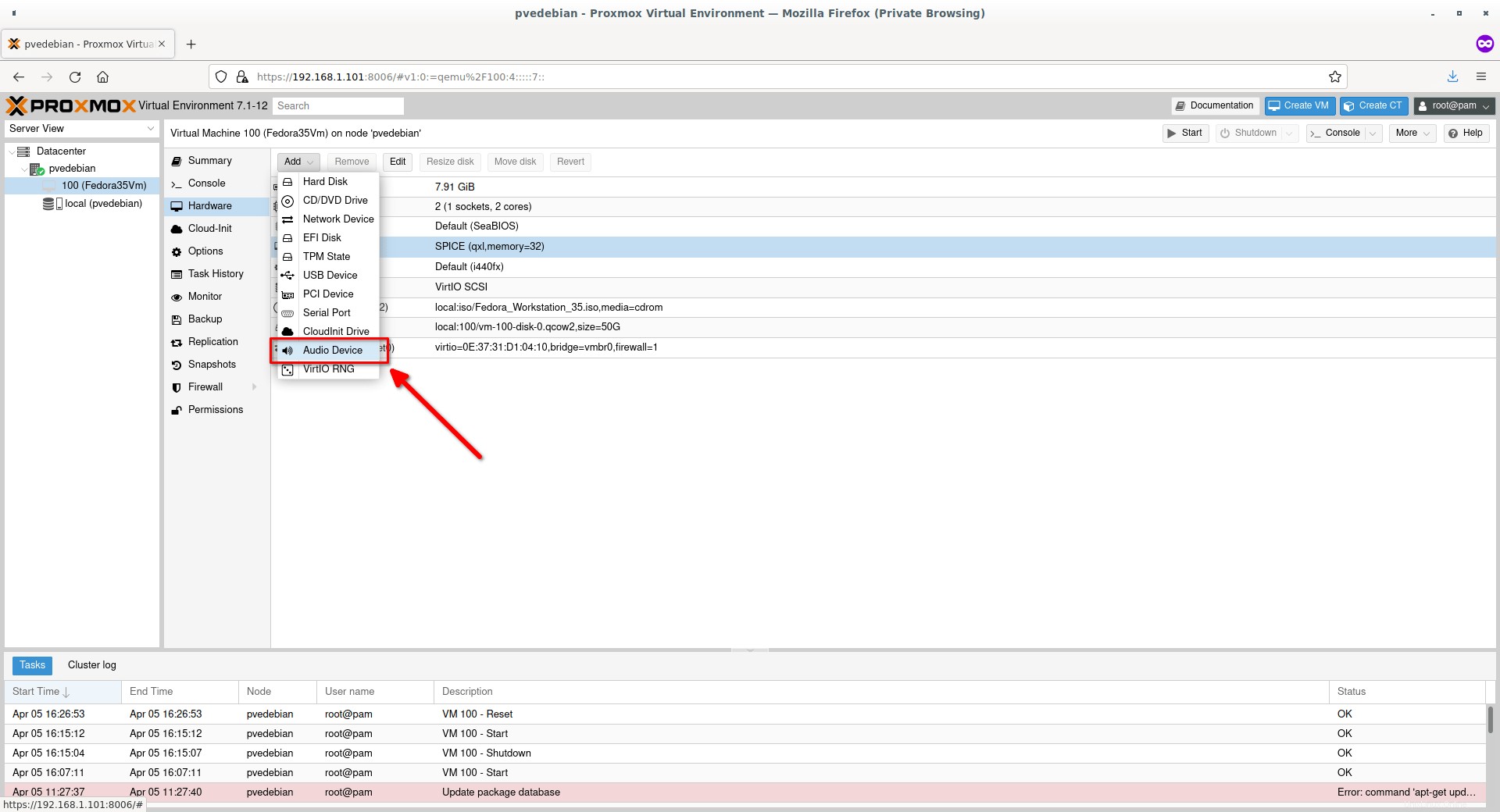
Wählen Sie den Audiogerätetyp.
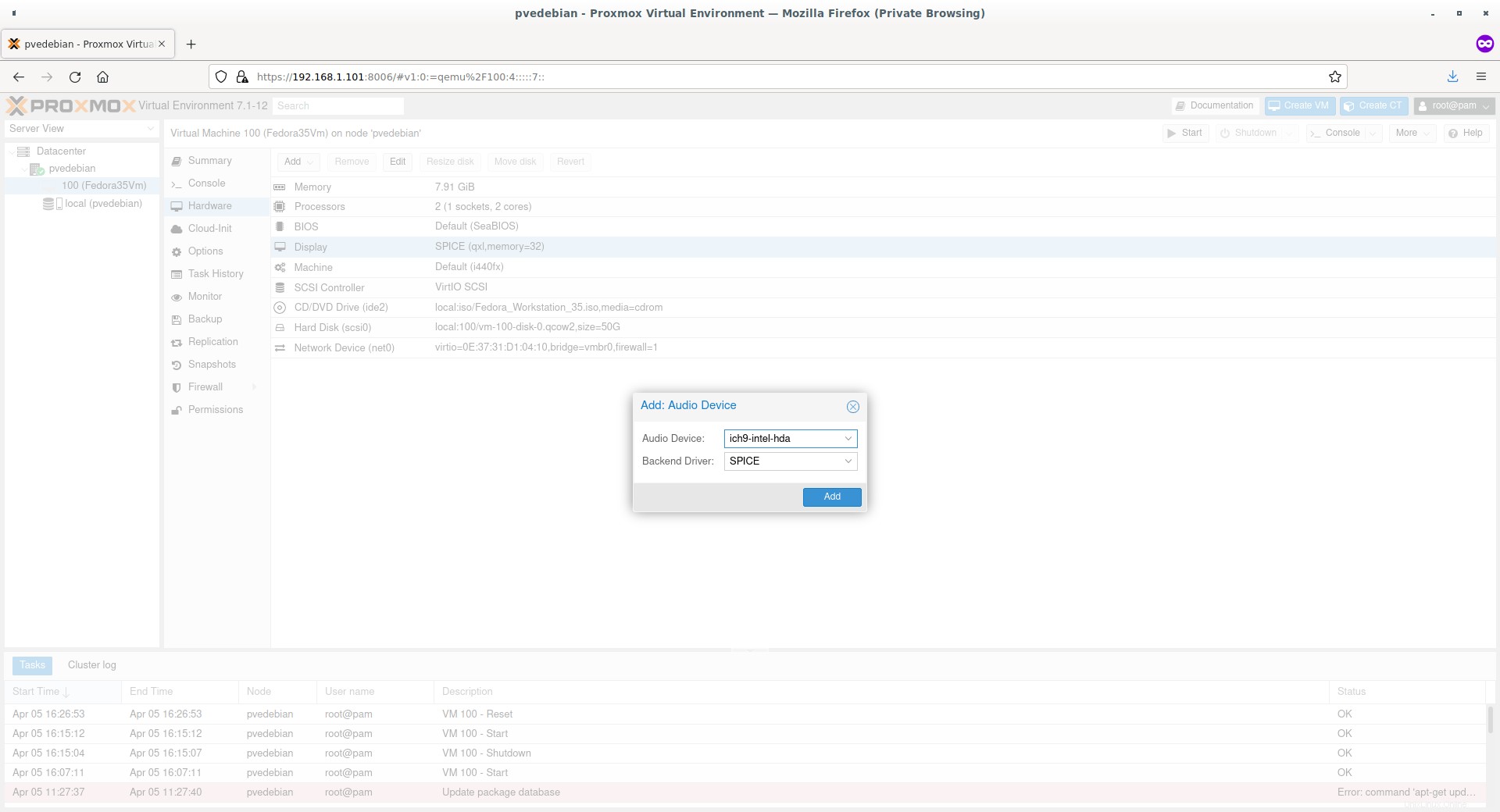
Derzeit werden drei Audiogeräte unterstützt:
- ich9-intel-hda:emuliert Intel HDA Audio auf ICH9-Chipsätzen
- intel-hda:emuliert Intel HDA Audio auf ICH6-Chipsätzen. Verwenden, wenn der ICH9 nicht richtig funktioniert
- AC97:nützlich für ältere Betriebssysteme wie Windows XP
Nachdem Sie das Audiogerät aus der Liste ausgewählt haben, klicken Sie auf Hinzufügen.
USB-Geräte hinzufügen
Um ein USB-Gerät hinzuzufügen, gehen Sie zum Abschnitt „Hardware“ der VM. Klicken Sie auf „Hinzufügen“ und wählen Sie „USB-Gerät“ aus dem Untermenü. Wählen Sie "Spice Port" als USB-Gerätetyp und klicken Sie auf Hinzufügen.
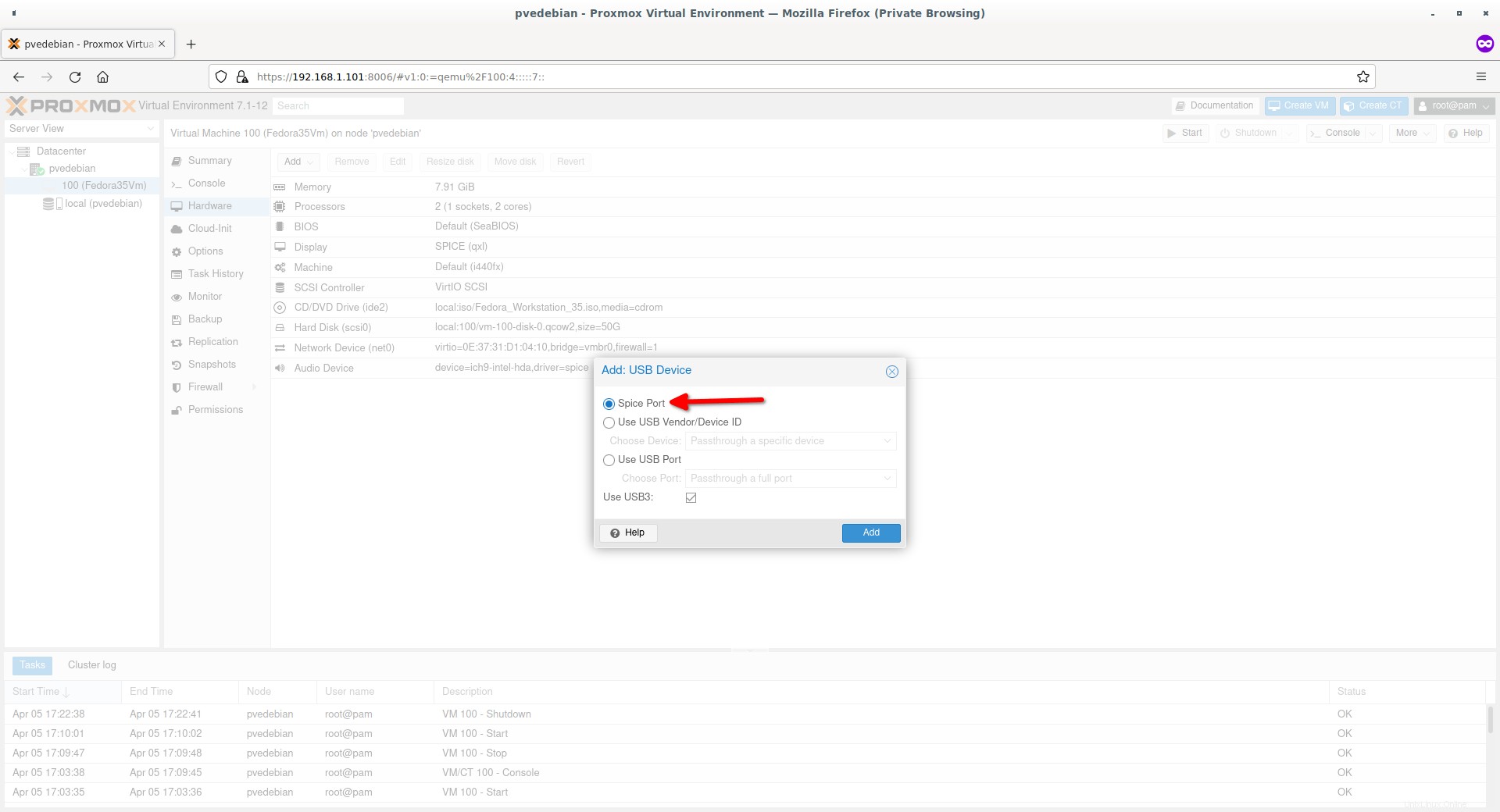
Ebenso können Sie andere Hardwaregeräte für Netzwerkkarten, PCI-Geräte usw. hinzufügen.
Zugriff auf die virtuelle Maschine von Proxmox mit SPICE
Klicken Sie nun oben rechts auf die Schaltfläche „Start“, um die VM zu starten.
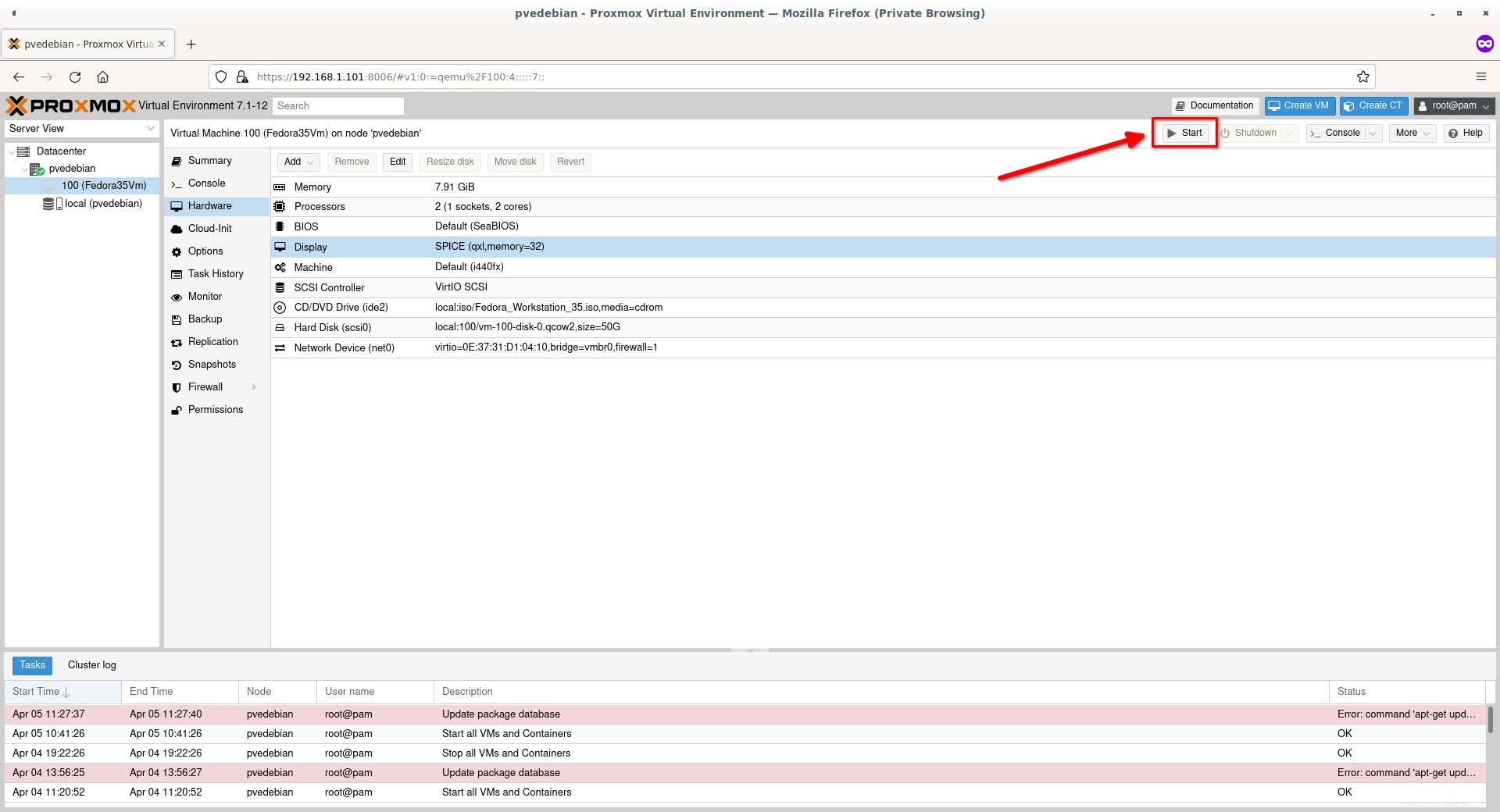
Klicken Sie nach dem Start der VM auf das Dropdown-Feld „Konsole“ in der oberen Leiste und wählen Sie SPICE aus der Liste aus.
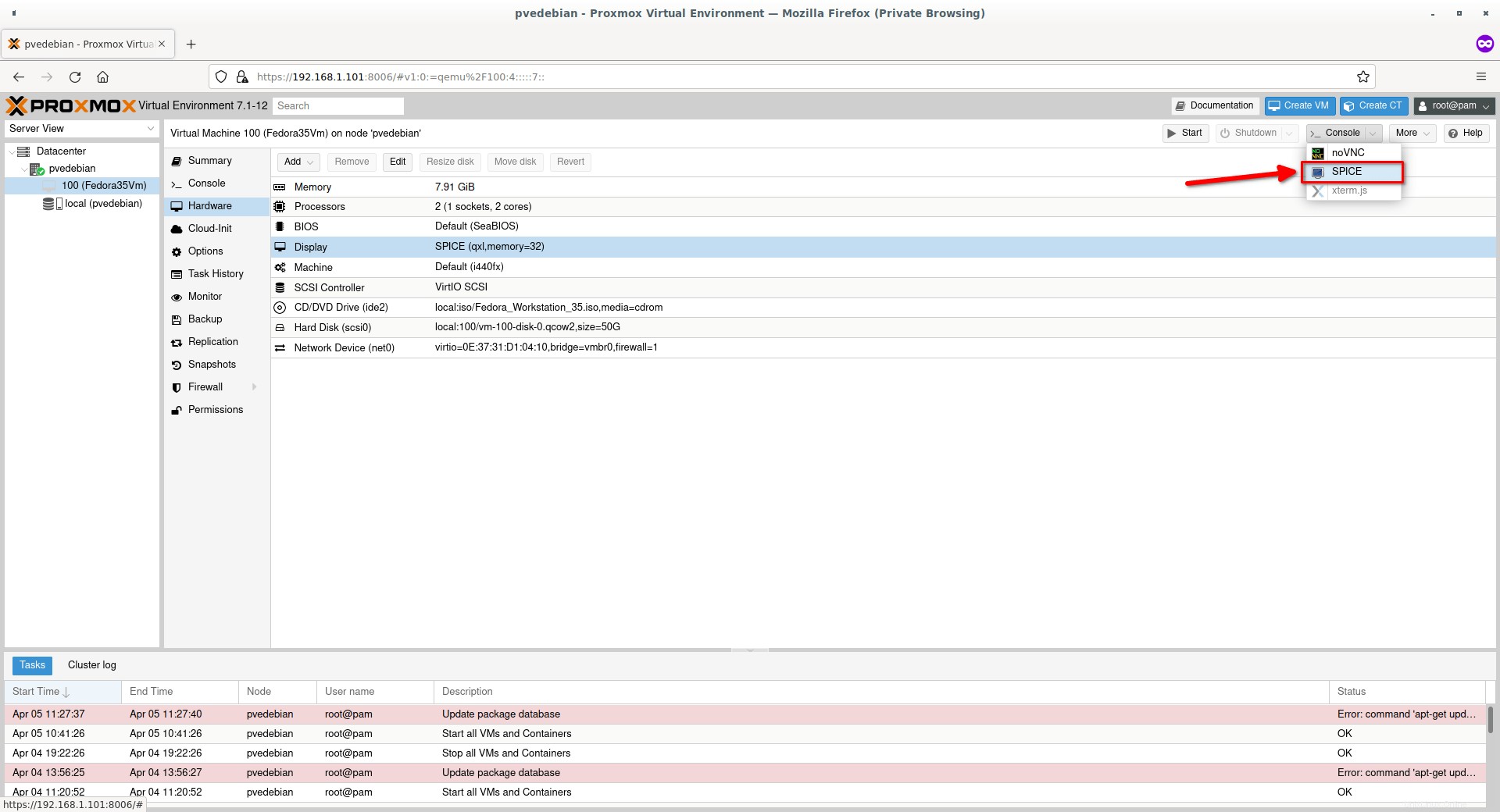
Dadurch wird der Download der Verbindungskonfigurationsdatei ausgelöst. Öffnen Sie diese Datei mit Remote Viewer, um die Sitzung zu starten. Stellen Sie sicher, dass Sie das Paket "Virt-viewer" installiert haben.
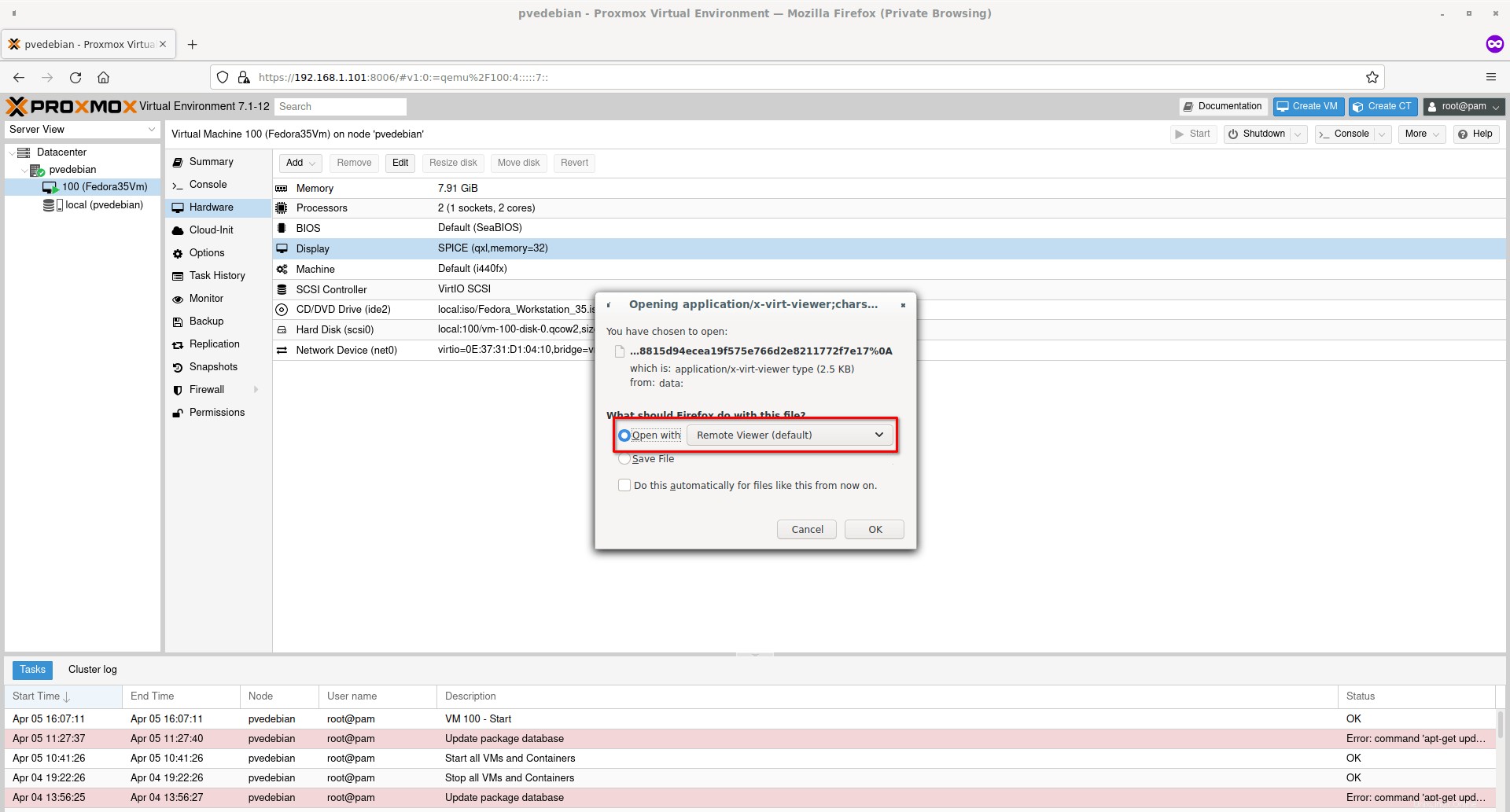
Jetzt läuft die Proxmox-VM im SPICE-Client, d. h. Remote Viewer (Virt-Viewer).
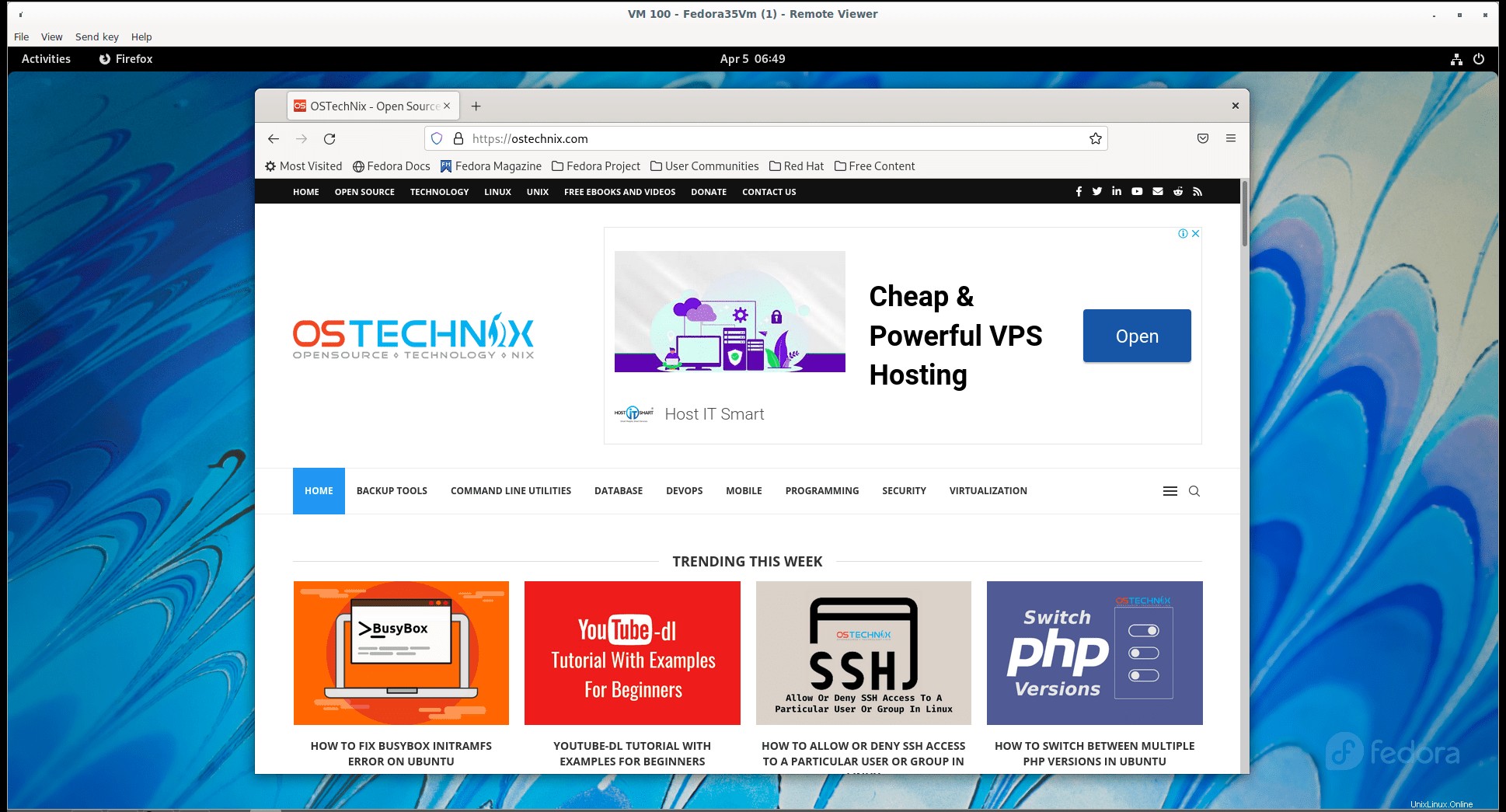
Sie können jetzt feststellen, dass die Auflösung und der Ton funktionieren. Sie können auch die USB-Geräte unter VM verwenden.
SPICE bietet außerdem zwei Erweiterungen zur Verbesserung des Remote-Viewer-Erlebnisses.
- Ordnerfreigabe – Geben Sie einen lokalen Ordner für Proxmox-VMs frei
- Videostreaming - Codieren Sie schnell aktualisierte Bereiche in einem verlustbehafteten Videostream.
Um einen Ordner freizugeben, sollten Sie "spice-webdavd" installieren Daemon in der Proxmox-VM. Achten Sie auch auf das spice-vdagent Der Dienst wird in der VM installiert und ausgeführt, um Probleme mit der Anzeigeauflösung zu beheben.